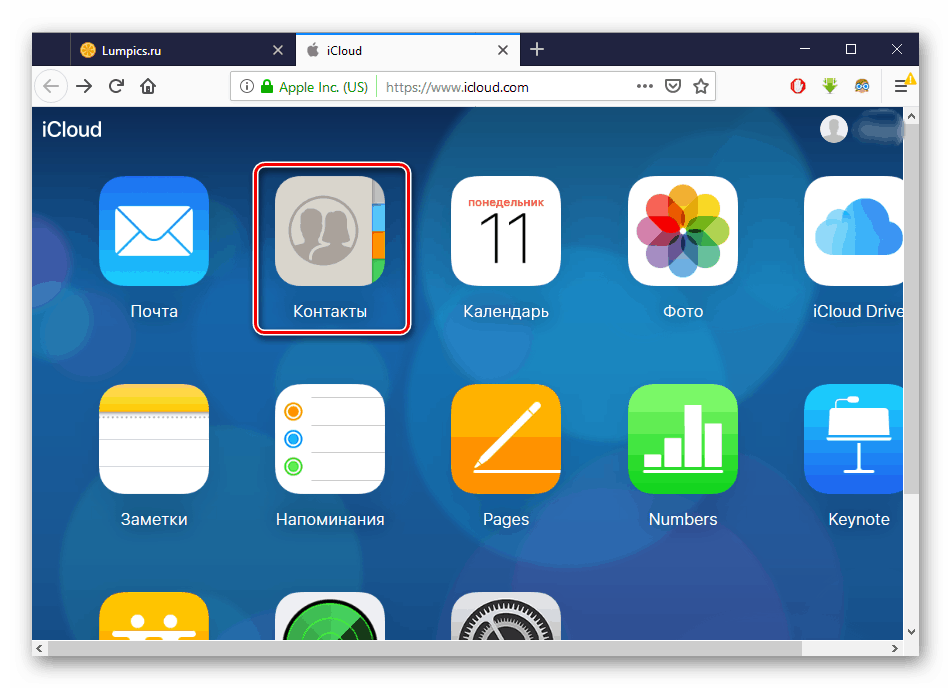Копирајте контакте са иПхоне уређаја на рачунар
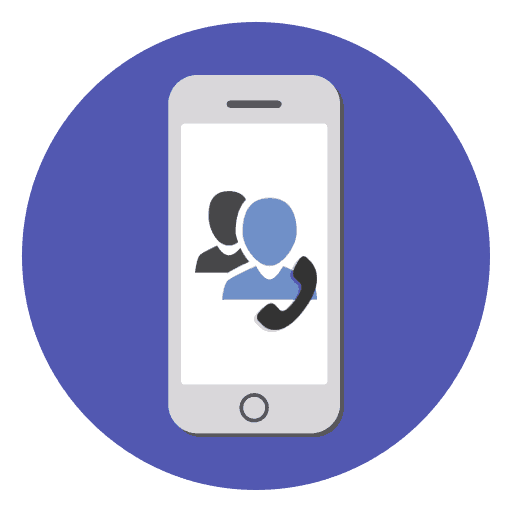
Чување важних података на телефону забрињава многе кориснике. Због тога је често потребно копирати контакте на рачунар да их не изгубите или их случајно избришете. На иПхонеу, ово се може имплементирати на различите начине.
Копирамо контакте на рачунар
Да бисте преузели датотеку са свим контактима, није потребно да уређај повезујете са рачунаром. У ту сврху можете користити власнички софтвер компаније Аппле. Преузета датотека контакта ће бити у ВЦФ формату. Ако желите да га отворите, можете научити како то да урадите из неког другог нашег чланка.
Више детаља: Отворите датотеку у ВЦФ формату
Метод 1: иЦлоуд
Цлоуд иЦлоуд прилично популаран код власника иПхона. Омогућава вам да све датотеке, као и њихове резервне копије, не чувате у меморији паметног телефона, већ на власничким серверима компаније. Можете им приступити и на иЦлоуд веб сајту тако што ћете се пријавити помоћу Аппле ИД-а. Али прво морате да омогућите синхронизацију контаката.
Погледајте и: Како користити иЦлоуд на иПхонеу
- Отворите "Поставке" за иПхоне.
- Идите на свој Аппле ИД профил.
- Пронађите поткључ иЦлоуд .
- Померите клизач десно насупрот ставке "Контакти" . Након тога, сви подаци из вашег телефонског именика биће аутоматски синхронизовани са веб верзијом иЦлоуд-а.
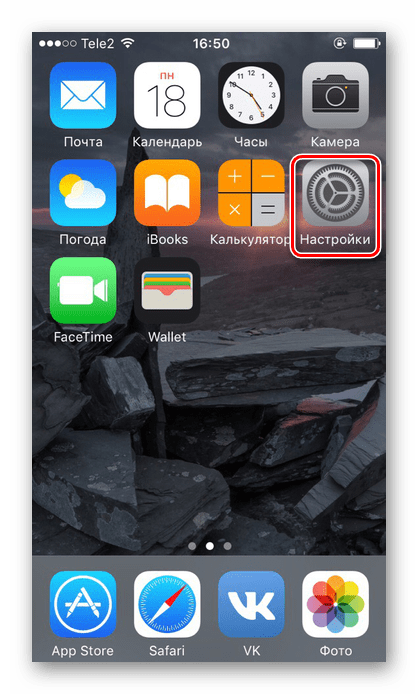

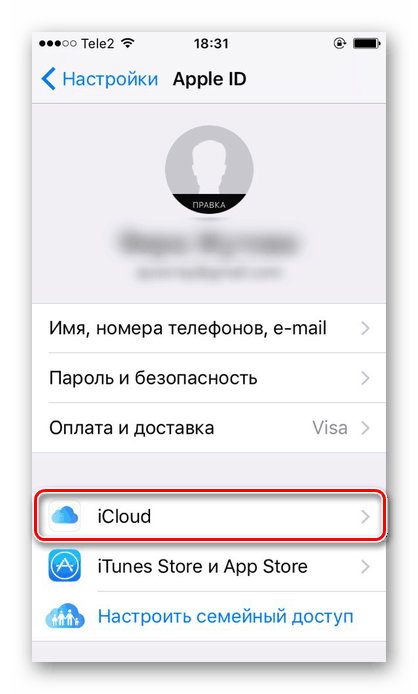

Сада ћемо прећи на рад са сајтом и извозити контакте на рачунар. За ово препоручујемо коришћење било ког претраживача осим Гоогле цхроме јер се неопходни прозор често не отвара у њему и немогуће је преузети датотеку са контактима на рачунар.
- Отворите веб верзију иЦлоуд веб сајта. Ако је потребно, унесите Аппле ИД и лозинку да бисте се пријавили. Идите у одељак „Контакти“ .
![Отворите иЦлоуд веб верзију на рачунару и идите у одељак Контакти да бисте преузели контакте са иПхоне уређаја]()
- Пре вас це бити цео списак синхронизованих контаката. Кликните на икону зупчаника у доњем левом углу екрана и изаберите "Екпорт вЦард ..." .
- У прозору који се појави изаберите "Сачувај датотеку" и кликните на "ОК" . Контакти ће бити сачувани у фасцикли „Преузимања“ у претраживачу.
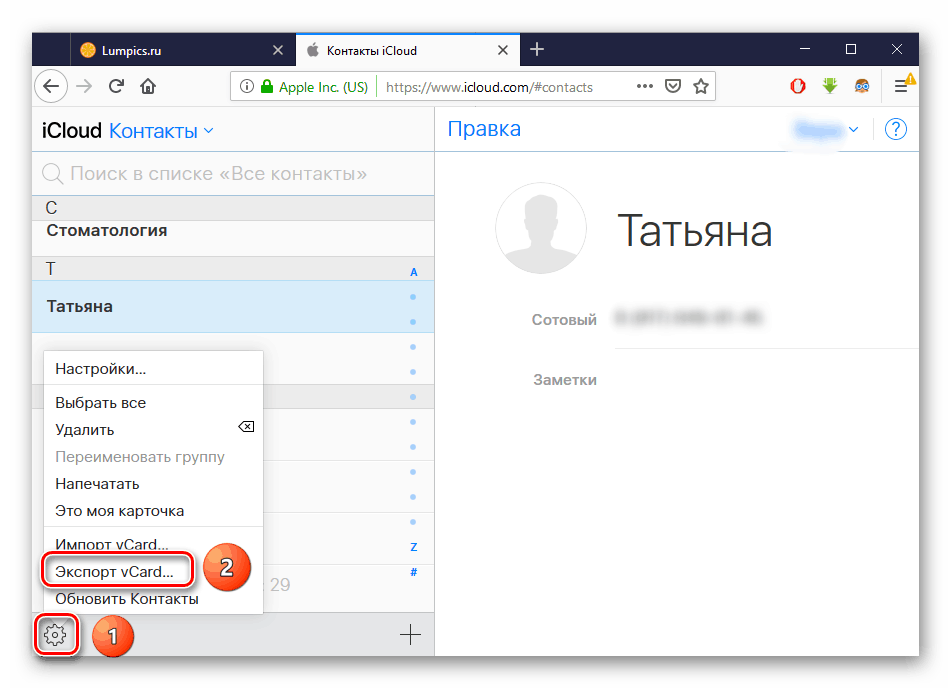
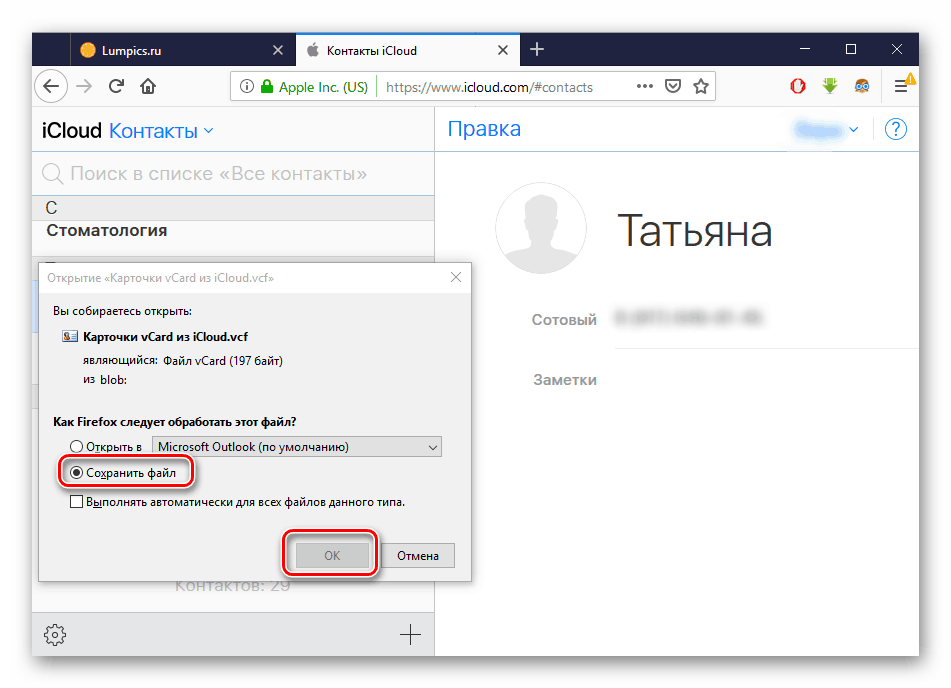
Погледајте и:
Како вратити контакте на иПхоне
Како избрисати контакте са иПхоне-а
Метод 2: иТунес
Стандардни програм за рад са уређајима компаније Аппле. Да бисте уклонили контакте помоћу иТунес без прављења резервне копије, морате онемогућити функцију синхронизације са иЦлоуд-ом на вашем уређају. Како то урадити, описали смо у Методи 1 овог чланка.
Погледајте и: Како користити иТунес
- Повежите иПхоне са рачунаром, отворите иТунес и пронађите икону уређаја на горњем панелу.
- Идите у одељак "Детаљи" . Означите оквир поред опције "Синхронизација контаката са:" . У следећем пољу изаберите који ће се програм преузети - Виндовс контакти или Оутлоок . У прозору испод можете одредити која група контаката ће бити преузета. Кликните на "Аппли" .
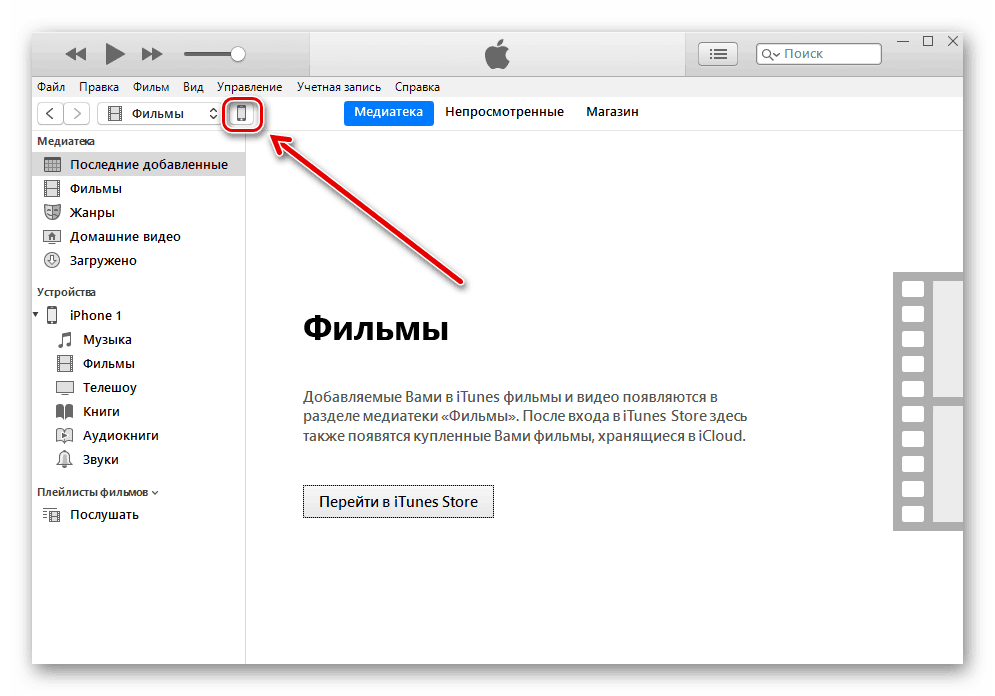
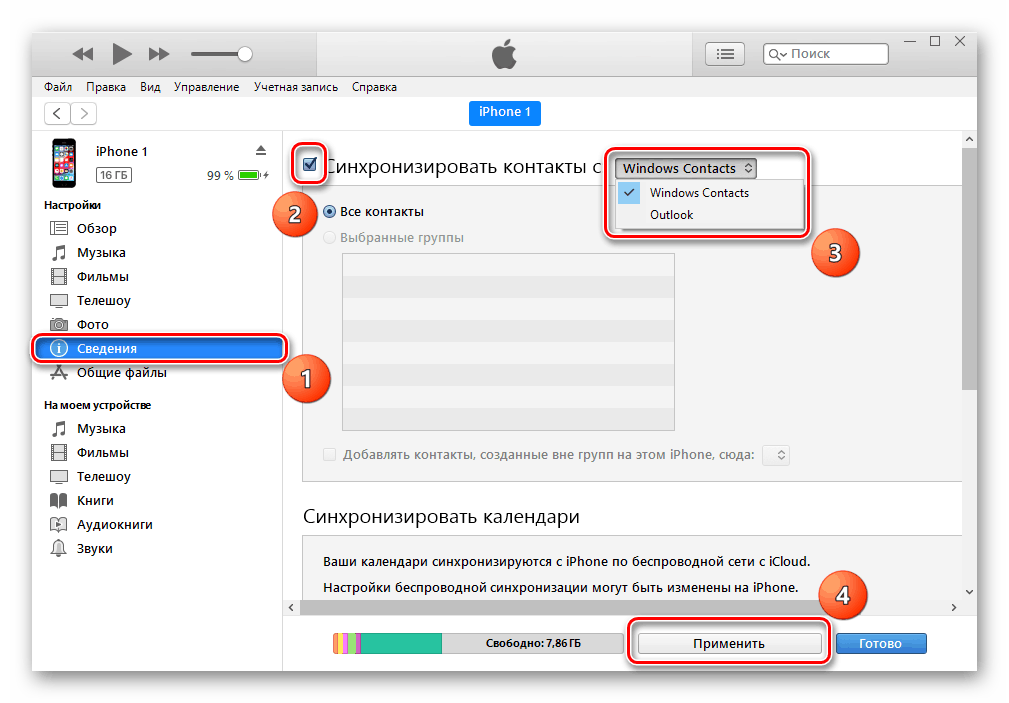
Погледајте и: Како да увезем контакте у Оутлоок
3. метод: Бацкуп
Можете да пренесете све своје податке на рачунар користећи иТунес бацкуп. Међутим, овај метод је погодан само ако је телефон изгубљен или продат. Поред тога, да бисте добили контакте у засебном фајлу од копије неће радити. Ово ће морати да користи програме трећих страна. Како направити резерву у Аитиунс, можете научити из нашег засебног материјала.
Више детаља: Како да направите резервну копију за иПхоне, иПод или иПад
Метод 4: иТоолс
Софтвер врло сличан иТунес у својим функцијама и интерфејсу. иТоолс Нуди алате за рад са скоро свим датотекама уређаја, укључујући телефонски именик. Извоз контаката са иПхоне-а преко овог програма детаљно је описан у другом чланку на нашем сајту.
Више детаља:
Како користити иТоолс
Зашто иТоолс не види иПхоне
У овом чланку смо дискутовали о главним начинима за преузимање контаката са иПхоне-а на рачунар. Сваки од метода ће бити пожељнији у зависности од програма које користи корисник.